轉換 SND 檔案格式的 3 種方法[以及如何開啟? ]
也許您收藏的 SND 檔案格式有相容性問題。雖然它提供未壓縮的音頻,但隨著時間的推移,其使用範圍逐漸縮小,導致在現代設備上出現播放問題。好消息是,您可以將 SND 轉換為更通用的格式,例如 MP3、WAV 或 AAC。本文將分享三款高效率的 SND 轉換器,幫助您實現轉換。享受無縫音效!
什麼是SND文件
在了解如何轉換 SND 檔案格式之前,首先要了解什麼是 SND 檔案。 SND 檔案是一種用於儲存聲音資料的音訊檔案格式。它已在多種系統和應用程式中使用,包括早期的 Mac 系統、基於 Unix 的平台以及其他視訊遊戲。 SND 檔案格式包含未壓縮的音頻,並以其與傳統系統的兼容性而聞名。但目前,它被認為已經過時,並且在現代設備和平台上的支援有限。
因此,將 SND 轉換為 MP3 等更常見的格式可確保更廣泛的兼容性、流暢的播放以及與當今的音訊編輯工具和媒體播放器更好的兼容性。
如何將 SND 檔案轉換為 MP3(WAV 及更多格式)
由於 SND 格式目前尚未廣泛支持,因此使用合適的工具可以確保其與現代播放器和編輯軟體的兼容性。以下是三種有效的 SND 檔案格式轉換器,每種轉換器都有各自的優勢,具體取決於您是喜歡軟體還是線上解決方案。
1. 大膽
使用 Audacity 開始 SND 音訊格式轉換。它是一款適用於 Windows、macOS 和 Linux 的免費開源音訊編輯工具。 Audacity 除了透過 FFmpeg 等可選庫支援多種格式外,還可以在轉換音訊檔案之前對其進行編輯和清理。雖然設定起來需要一些時間,但它為初學者和專業人士提供了強大的功能。
步驟1。啟動 Audacity,然後透過前往「編輯」、「首選項」和「庫」來取得 FFmpeg 庫。
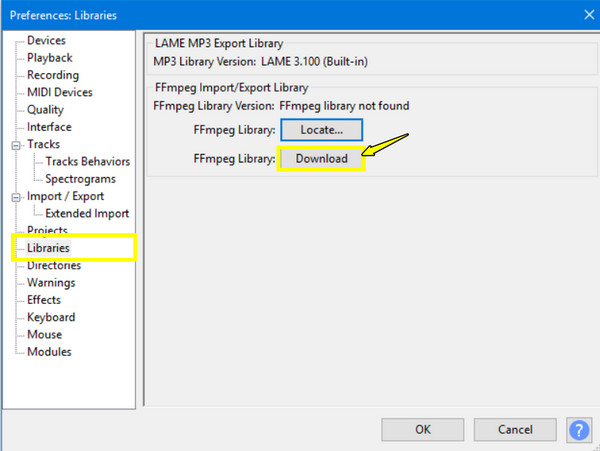
第2步。之後,點擊“檔案”選單的“導入”,再點擊“音訊”,開啟您的 SND 檔案。之後,點擊“檔案”,這次選擇“匯出”,並選擇“匯出為 MP3”。
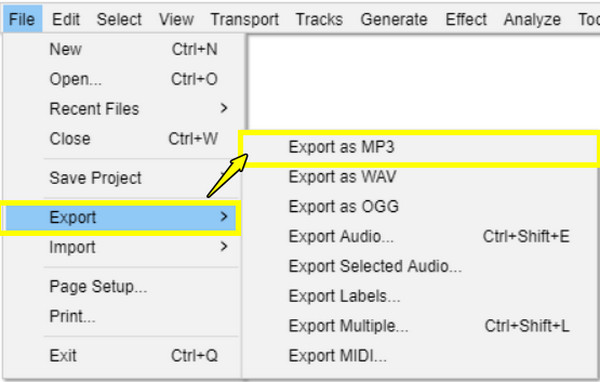
- 優點
- 它是一個免費的開源工具。
- 提供強大的音訊編輯功能。
- 覆蓋批次處理。
- 缺點
- 需要安裝FFmpeg。
- 對於快速轉換任務來說並不理想。
2.VLC
VLC Media Player 是另一款知名軟體,主要用於播放影片文件,但也支援文件轉換,包括 VLC 轉 MP4它跨平台運行,可處理多種視訊和音訊格式,包括配備必要編解碼器的 SND 音訊檔案格式。儘管 VLC Media Player 在自訂音訊檔案方面不如 Audacity 強大,但如果您只需要進行簡單的轉換,它也能勝任。
步驟1。現在打開 VLC。前往“媒體”,然後選擇“轉換/儲存”選項。在這裡,點擊“新增”按鈕以新增您的 SND 文件,然後點擊“轉換/儲存”按鈕。
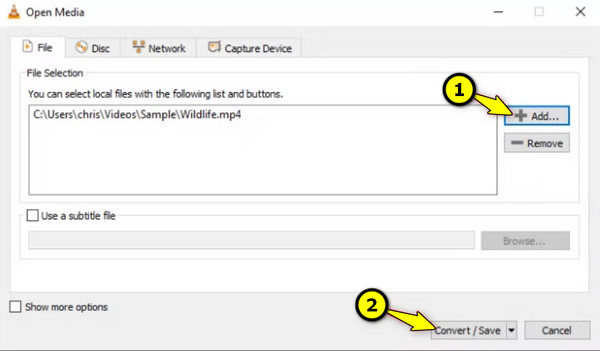
第2步。在此視窗中,在「設定檔」欄位中選擇您的格式。您也可以根據需要自訂參數。點擊“開始”按鈕即可開始轉換。
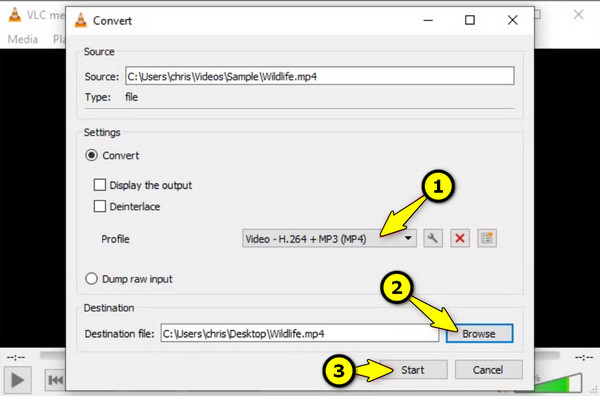
- 優點
- 它是免費的並且廣泛可用。
- 具有易於使用的介面。
- 涵蓋多種文件格式。
- 缺點
- 可能需要其他 SND 檔案的編解碼器支援。
- 有限的音訊編輯功能。
3.Convertio SND轉換器
無需安裝任何軟體,Convertio SND Converter 就是您直接將 SND 檔案格式轉換為瀏覽器格式的最佳選擇。它涵蓋多種格式,例如 MP3、WAC、AAC 等。如果您想要快速、一次性轉換且無需專業技能,請立即在瀏覽器中搜尋 Convertio SND Converter。
步驟1。進入 Convertio SND Converter 的網站後,從您的電腦檔案或雲端儲存上傳您的 SND 檔案。
第2步。選擇您想要的格式,例如“MP3”。
第 3 步。然後,點擊“轉換”按鈕並獲取最終檔案。
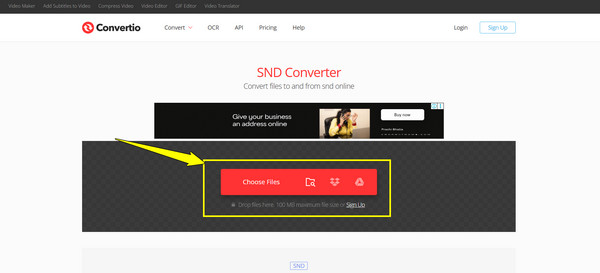
- 優點
- 適用於任何裝置瀏覽器。
- 簡單且用戶友好的轉換器。
- 缺點
- 一些敏感音訊檔案的隱私問題。
- 對免費用戶有檔案大小限制。
如何開啟SND文件
雖然 SND 檔案格式是較舊的音訊格式,但現代作業系統並不支援它,因此開啟它可能會比較困難。如果你不確定如何播放它,一個不錯的選擇是 AnyRec 藍光播放器這款軟體雖然以播放藍光光碟而聞名,但它涵蓋了包括 SND 在內的各種視訊和音訊檔案類型。您只需將 SND 檔案拖放到播放器中,即可立即開始播放。與許多免費播放器不同,AnyRec 藍光播放器針對性能進行了最佳化,即使是高清格式和一些不太常見的格式也能流暢播放。如果您想要一款功能強大且可靠的工具來輕鬆開啟 SND 文件,那麼這款軟體就是您的最佳選擇。 4K影片播放器 是一個明智的選擇。

涵蓋 SND 和 MP3、WAV、MP4、MOV 等多種格式。
享受具有無損視聽效果的 4K UHD 和高清影片。
配備先進的音訊技術,提供高品質的聲音。
可自訂速度、音量和效果的播放控制。
安全下載
安全下載
步驟1。啟動 AnyRec 藍光播放器,然後點擊「開啟檔案」按鈕新增您的 SND 檔案。或者,您也可以將檔案直接拖曳到播放器視窗中。
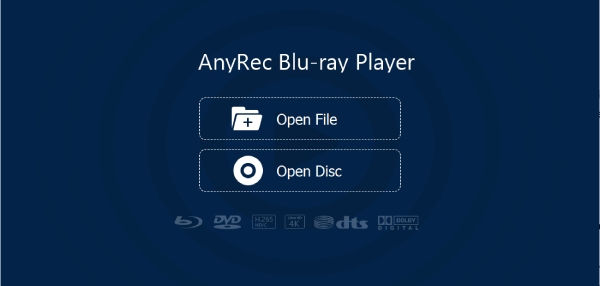
第2步。SND 檔案載入後將自動開始播放。使用內建控制可以調整音量、暫停/播放等操作。若要重新查看所有先前播放過的文件,請點選「播放清單」按鈕。
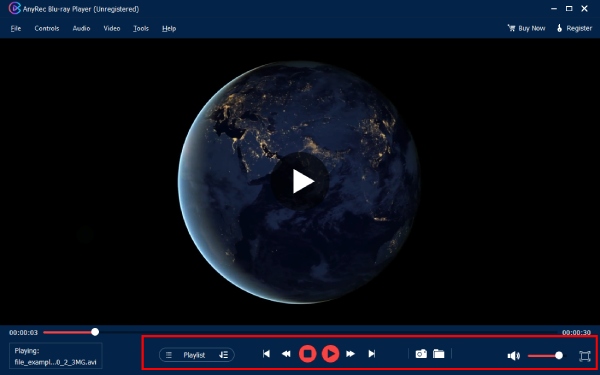
結論
轉換 SND 檔案格式是簡化播放、編輯和分享的明智之舉。無論您需要像 Audacity 這樣強大的編輯器、像 VLC 這樣靈活的媒體播放器,還是像 Convertio 這樣線上解決方案,它們都提供了獨特的方法來處理所有 SND 檔案轉換。現在,如果您想直接開啟和播放 SND 文件,請使用 AnyRec 藍光播放器。它是一款功能多樣且友善的播放器,無需額外的編解碼器即可支援多種格式。憑藉高品質的播放品質和直覺的介面,AnyRec 藍光播放器是一款出色的工具,可輕鬆播放音訊和視訊文件,讓您的家變成一個影院。
安全下載
安全下載



